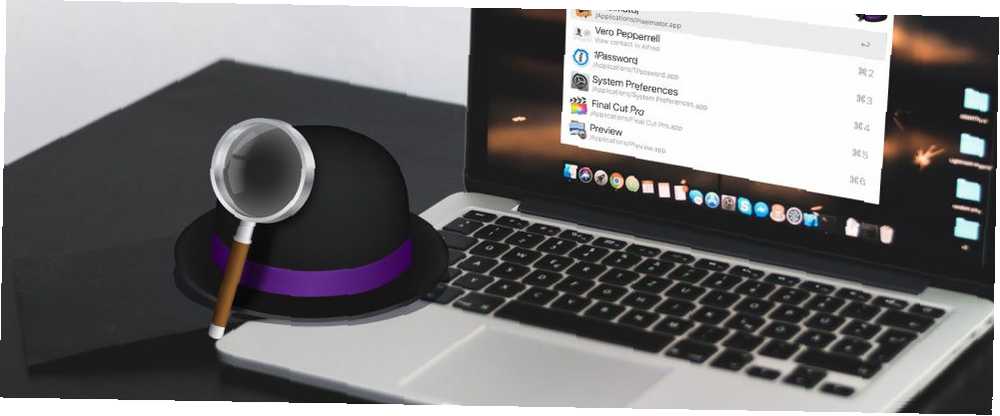
Lesley Fowler
0
3168
148
Probablemente busque en la web y en su Mac docenas de veces al día, pero ¿lo hace de manera eficiente??
Usando un atajo de teclado o una palabra clave, la aplicación Mac, siempre popular, Alfred proporciona una forma rápida de buscar en la web y en su computadora con toneladas de potencia. Te mostraremos cómo usar Alfred para convertirte en un maestro de búsqueda.
Usar búsquedas web predeterminadas
La función de búsqueda web facilita el inicio rápido de búsquedas web desde Alfred. Proporciona una amplia gama de búsquedas web predeterminadas que incluyen Facebook, Google, Twitter, Amazon, Wikipedia y más. Para comenzar una búsqueda, anteponga su término de búsqueda con una palabra clave.
Por ejemplo, para buscar en Wikipedia, anteponer wiki al término de búsqueda. Anteponer Youtube para buscar videos. No tiene que recordar estas palabras clave; úselos regularmente y Alfred los sugerirá automáticamente.
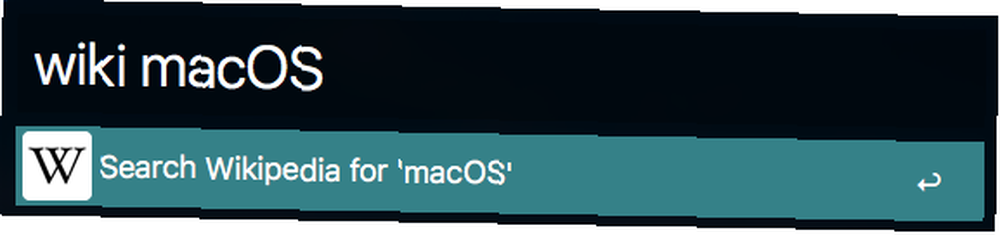
Prensado Entrar abrirá una nueva página en su navegador web predeterminado con los resultados de su búsqueda. Para ver la lista completa de palabras clave compatibles y detalles de configuración, vaya a Preferencias> Características y haga clic Búsqueda Web para ver la lista en el panel derecho.
Esas palabras clave son totalmente personalizables. Haga doble clic en una palabra clave y escriba una nueva para reemplazarla. Si bien no es posible eliminar la búsqueda predeterminada, puede deshabilitarla. Solo desmarca la Habilitado caja.
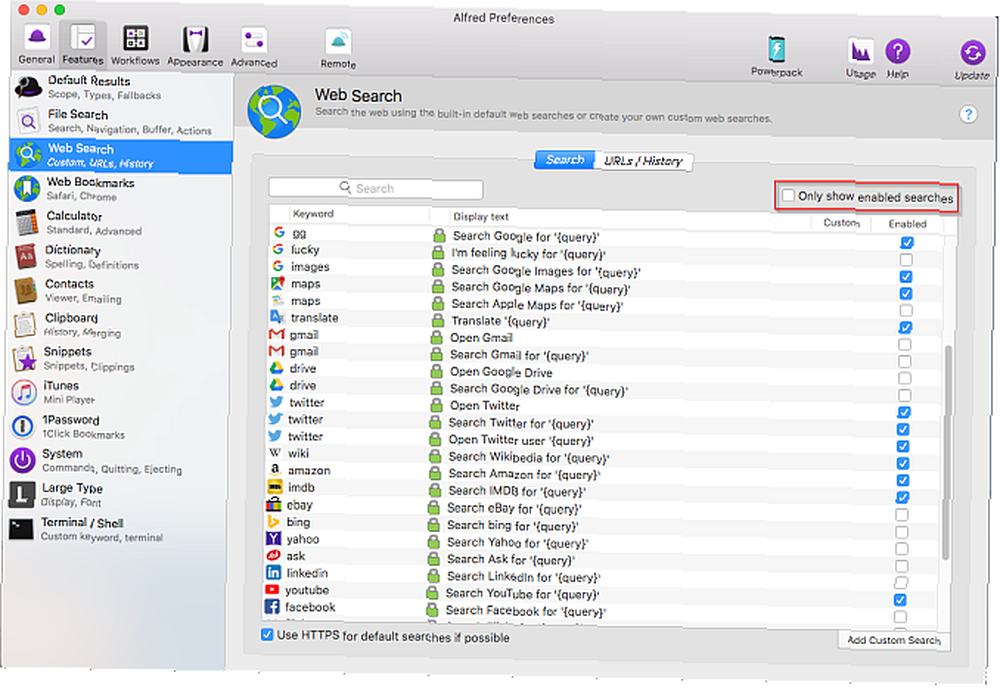
Usar búsquedas web personalizadas
Alfred también le permite configurar consultas de búsqueda de contenido en sitios web específicos. Estos sitios no forman parte de la búsqueda web predeterminada, por lo que debe crearlos. Para hacer esto, primero debe encontrar la URL de búsqueda para ese sitio. Creemos una búsqueda personalizada de MakeUseOf para explicar.
Ir Preferencias> Características y haga clic Búsqueda Web. Haga clic en el Agregar búsqueda personalizada botón ubicado en la esquina inferior derecha de la pantalla. Realice una búsqueda en MakeUseOf, luego copie y pegue la URL de búsqueda de la barra de direcciones de su navegador en URL de búsqueda caja.
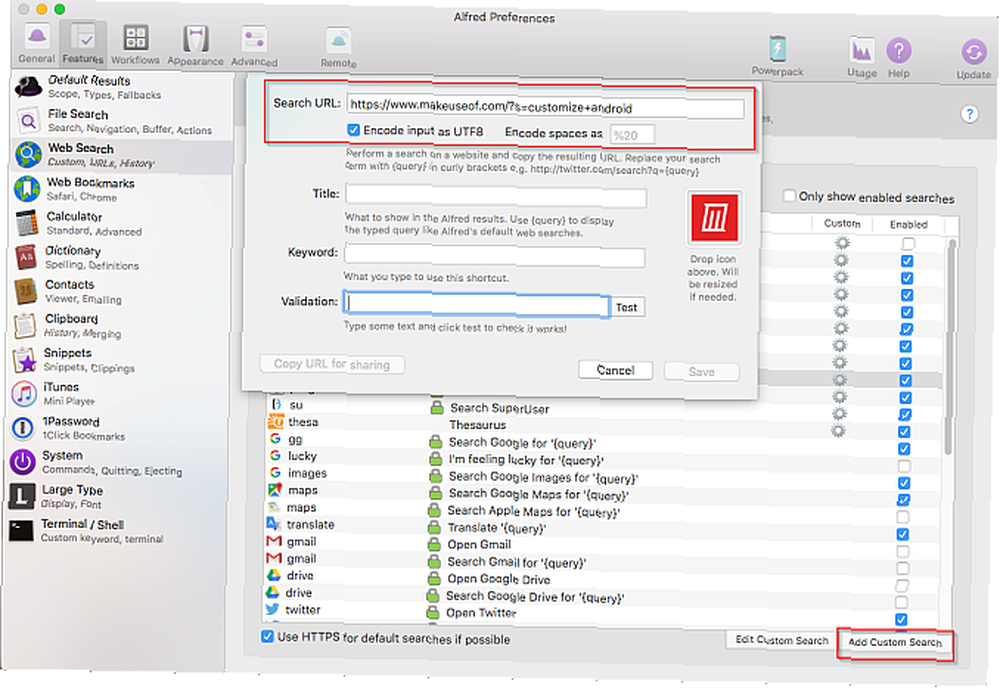
Reemplace su término de búsqueda con consulta (entre llaves). Marque la Codificar entrada como UTF8 opción para garantizar que las búsquedas personalizadas acepten caracteres internacionales. El valor por defecto Codificar espacios como% 20 debería funcionar, aunque esta opción de codificación puede variar de un sitio a otro. Algunos podrían usar un más símbolo entre los caracteres de búsqueda en su lugar.
Entrar a Título para configurar el texto de visualización de su palabra clave; esto aparecerá en la página de resultados de Alfred. Selecciona el palabra clave desea utilizar para la búsqueda personalizada también. Ahora escriba cualquier texto y haga clic en el Prueba botón para verificar que tiene la URL de búsqueda personalizada correcta.

Un segundo ejemplo de búsqueda personalizada
Tomemos otro ejemplo. Si está familiarizado con los mejores trucos de búsqueda de Google La mejor hoja de trucos de búsqueda de Google: consejos, operadores y comandos para saber La mejor hoja de trucos de búsqueda de Google: consejos, operadores y comandos para saber Estos consejos de búsqueda especiales de Google, operadores y los comandos lo ayudarán a reducir sus resultados de búsqueda y siempre a obtener los resultados exactos que está buscando. , probablemente sabes sobre el Tipo de archivo: operador para buscar archivos de un tipo específico. Abre Google y busca tipo de archivo: pdf [Su consulta].
Google convierte esta búsqueda en una URL larga y desordenada. Si desea utilizar otro sitio, es posible que deba experimentar con la URL, ya que cada sitio web es diferente.
El truco es encontrar la estructura de consulta después de q = [Su consulta] y el patrón de URL. Pegue la URL en un editor de texto como TextEdit y elimine todos los demás códigos UTM y analíticos innecesarios.
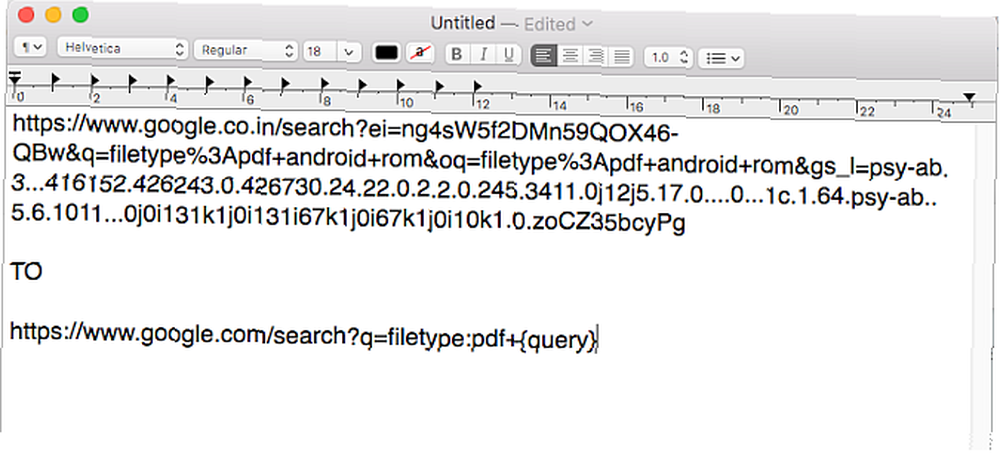
Ahora pegue esta URL limpia en el URL de búsqueda caja. Complete todos los detalles incluyendo título, codificar opciones y palabra clave como se describió anteriormente. Utilizar el Prueba botón para verificar la URL de búsqueda personalizada que ha creado.
También puede agregar un logotipo al cuadro de búsqueda personalizado. Le permite escanear visualmente el resultado para mayor eficiencia.
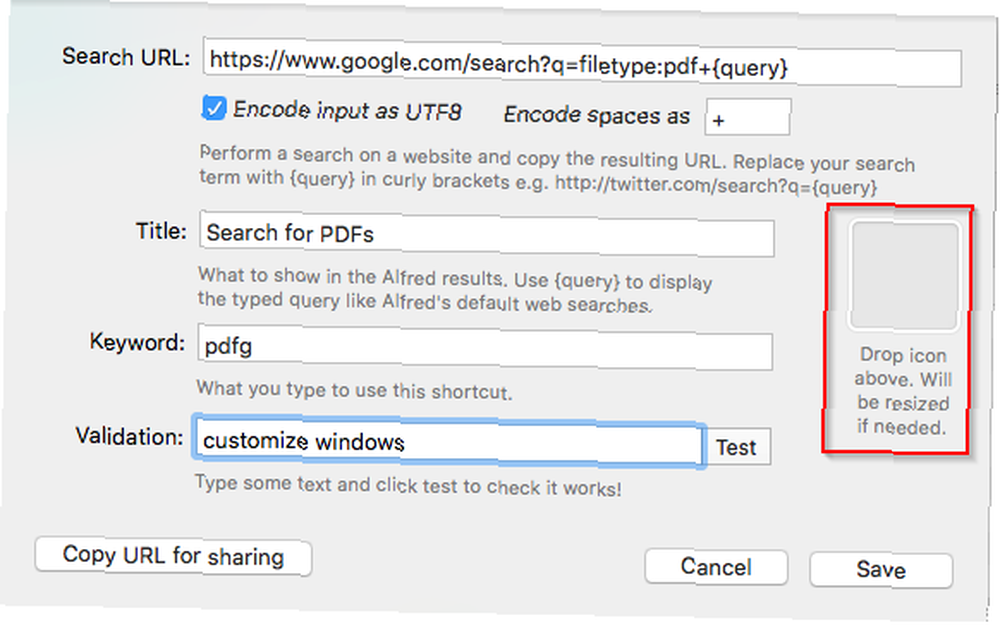
Una vez que cree la búsqueda personalizada, puede compartirla con otros. Haga clic en el Copiar URL para compartir para copiar la búsqueda personalizada y pegarla en cualquier documento. Incluye todos los parámetros de búsqueda, título y palabra clave. Otro usuario solo tiene que hacer clic en la URL única que comienza con Alfredo:// para importar la búsqueda personalizada.
Los sitios web cambiarán y evolucionarán, por lo que las búsquedas que funcionan ahora tienen problemas en el futuro. Para resolver esto, eche un vistazo a la búsqueda personalizada del sitio web y siga los pasos nuevamente.
Más ejemplos de búsqueda personalizada
Una vez que configura una búsqueda personalizada, no tiene que perder el tiempo buscando contenido en sitios específicos. Simplemente escriba una palabra clave seguida de su consulta.
Aquí hay algunas URL de búsqueda más para sitios populares para comenzar. Completa el título y palabra clave campos con lo que quieras.
- Google Scholar: una forma sencilla de buscar trabajos de investigación, patentes y citas.
- https://scholar.google.com/scholar?q=query
- PubMed: compuesto por más de 28 millones de citas de literatura biomédica, revistas de ciencias de la vida y libros en línea.
- https://www.ncbi.nlm.nih.gov/pubmed/?term=query
- Elsevier: contiene un vasto contenido de revistas, libros y patentes de ciencias de la salud, ciencias básicas y más.
- https://www.elsevier.com/en-us/search-results?query=query
- StackOverflow: parte de la red de Stack Exchange, este es un sitio de preguntas y respuestas 8 Mejores comunidades de Stack Exchange para obtener ayuda 8 Mejores comunidades de Stack Exchange para obtener ayuda No importa lo que pregunte, los sitios web de Stack Exchange ofrecen un excelente lugar para obtener respuestas Estas son algunas de las principales comunidades a las que debe unirse. para programadores.
- https://stackoverflow.com/search?q=query
- Red de desarrolladores de Mozilla: una plataforma de aprendizaje para tecnologías web.
- https://developer.mozilla.org/en-US/search?q=query
- Hacker News: un sitio web de noticias sociales que se centra en informática, programación, ciencia de datos, emprendimiento y más.
- https://hn.algolia.com/?query=query
- Reddit: un sitio web de agregación y discusión de noticias.
- https://www.reddit.com/search?q=query
- MacUpdate: simplifica la búsqueda, compra e instalación de aplicaciones para Mac.
- https://www.macupdate.com/find/mac/query
- Freeware portátil: un sitio web lleno de colección de aplicaciones gratuitas para Windows.
- https://www.portablefreeware.com/index.php?q=query
Buscar en el diccionario
Alfred proporciona acceso al diccionario predeterminado de macOS para ayudarlo a deletrear rápidamente una palabra o definir su significado. Usa las palabras clave definir o deletrear seguido de una palabra para intentarlo. Mientras escribes, Alfred comenzará a adivinar la palabra. prensa Entrar para abrir la palabra en Diccionario aplicación.
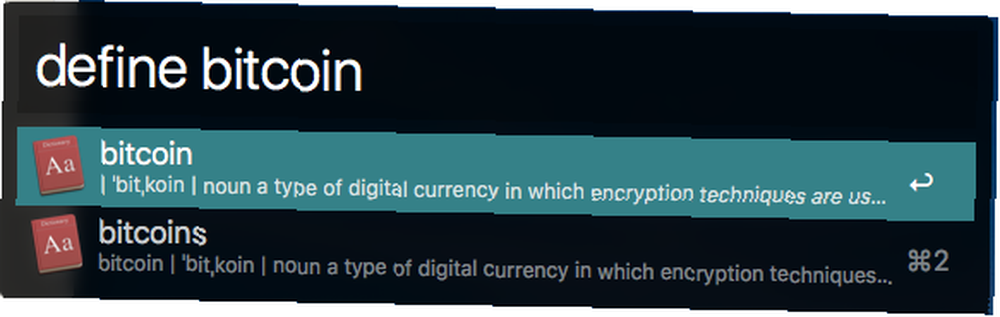
Para cambiar el diccionario de Alfred, vaya a Preferencias> Características y haga clic Diccionario. En el panel derecho, seleccione un nuevo idioma del Idioma sección.
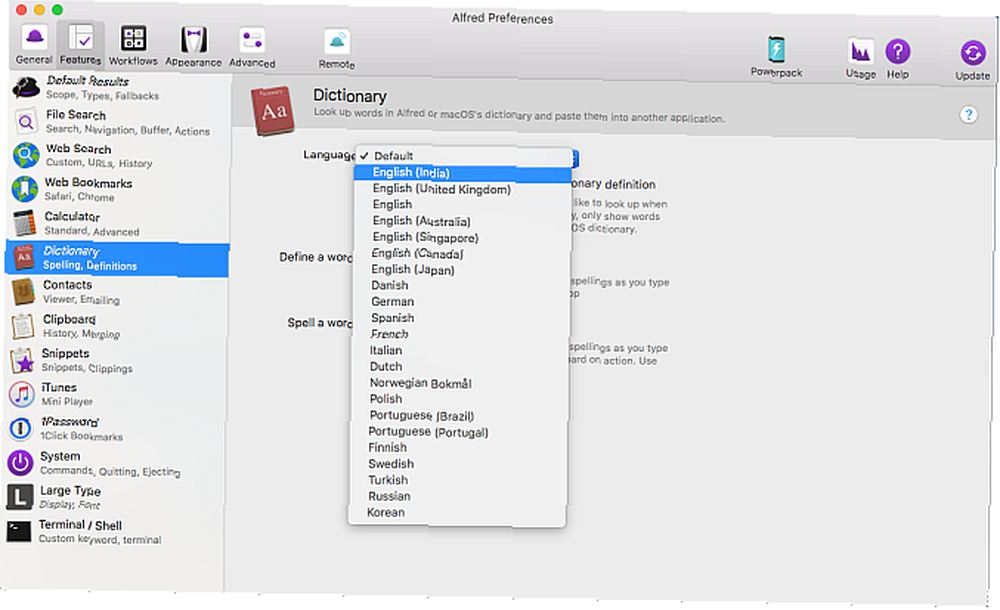
Para buscar en el diccionario de sinónimos, abra el Tesauro pestaña dentro de Diccionario aplicación los definir la palabra clave lo llevará directamente a una lista de sinónimos y antónimos aplicables. Alternativamente, puede configurar una búsqueda personalizada para Thesaurus.com. Establezca la URL de búsqueda como https://www.thesaurus.com/browse/query.
Haga más con los flujos de trabajo de Alfred
La forma más básica de Alfred tiene más opciones de búsqueda que Spotlight Buscar de manera más eficiente en Mac OS X con nuestros mejores consejos de Spotlight Buscar de manera más eficiente en Mac OS X con nuestros mejores consejos de Spotlight Spotlight ha sido una característica asesina de Mac durante años, con Cupertino educando regularmente a Redmond en El arte de la búsqueda en el escritorio. Aquí hay algunos consejos para ayudarlo a encontrar más en su Mac. . Te permite realizar búsquedas web básicas con diferentes motores de búsqueda. También puede configurar palabras clave para buscar contenido en los sitios web que usa regularmente.
Pero con el complemento Powerpack disponible por $ 25, puede extender a Alfred de varias maneras. Uno de los más potentes es Workflows. En comparación con la búsqueda web, se integran con sus aplicaciones y servicios web favoritos de Mac y muestran resultados en línea.
aqui hay algunos de los mejores.
Búsqueda de películas y programas de televisión
Esto le permite buscar una película o un programa de televisión y muestra las clasificaciones de películas y la puntuación en línea.
Para usar este flujo de trabajo, escriba película, luego un título de película. prensa Entrar para obtener la información sobre esa película. Del mismo modo, escriba televisión, luego el título de un programa de televisión.
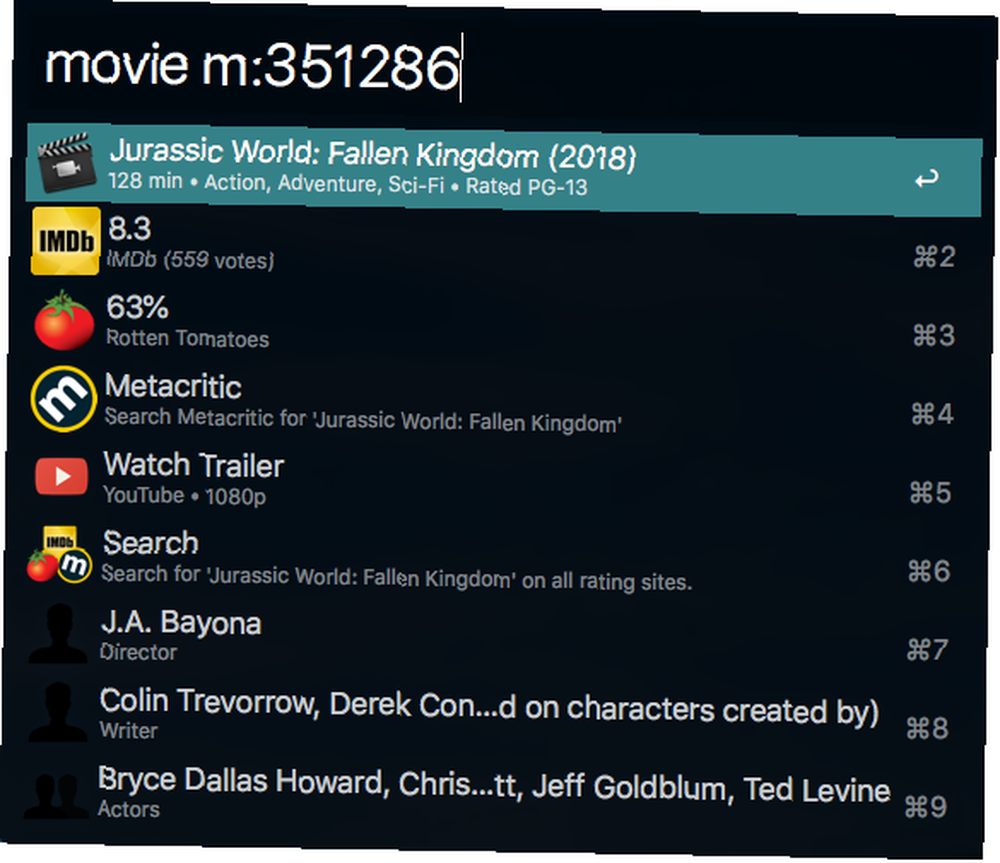
Buscar en GitHub
Con este flujo de trabajo, puede buscar a través de GitHub. Sin embargo, debe iniciar sesión antes de usarlo. Tipo gh> iniciar sesión para autenticar tu cuenta. Luego puedes usar varios comandos para buscar en GitHub.
Tiene comandos para repositorios específicos, usuarios, su cuenta de GitHub y comandos especiales de flujo de trabajo..
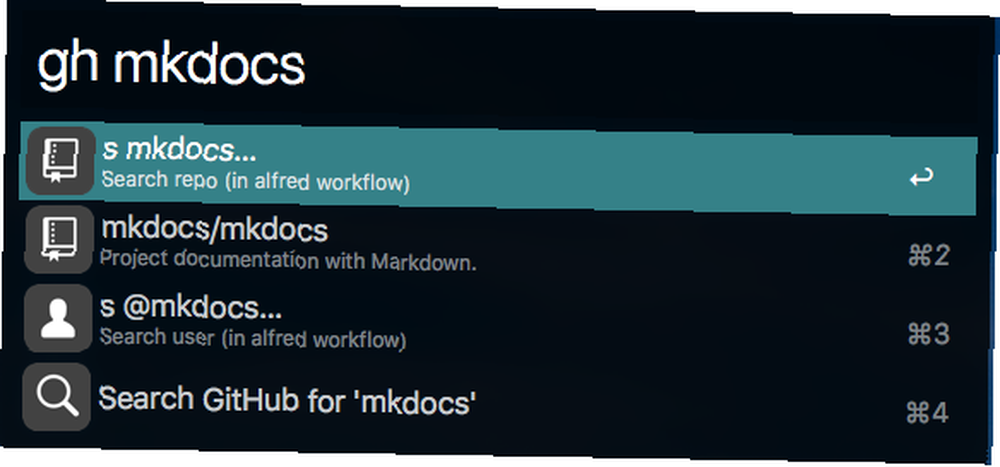
Buscar en cualquier sitio web
Este flujo de trabajo es fiel a su nombre. Tipo web seguido de un prefijo para indicar el alcance de la búsqueda, al igual que DuckDuckGo Bangs 25 Cool DuckDuckGo Bangs que hacen que la búsqueda de Google parezca lenta 25 Cool DuckDuckGo Bangs que hacen que la búsqueda de Google parezca lenta La función de explosión de DuckDuckGo es uno de sus trucos más ahorradores de tiempo y prácticos . Aquí hay 25 útiles útiles DuckDuckGo para comenzar! .
Por ejemplo, cuando escribe web r: buscará todos los subreddits. mientras tanto, web t: buscará el Traductor de Google. Consulte la página de descarga para obtener detalles sobre cómo expandirlos..
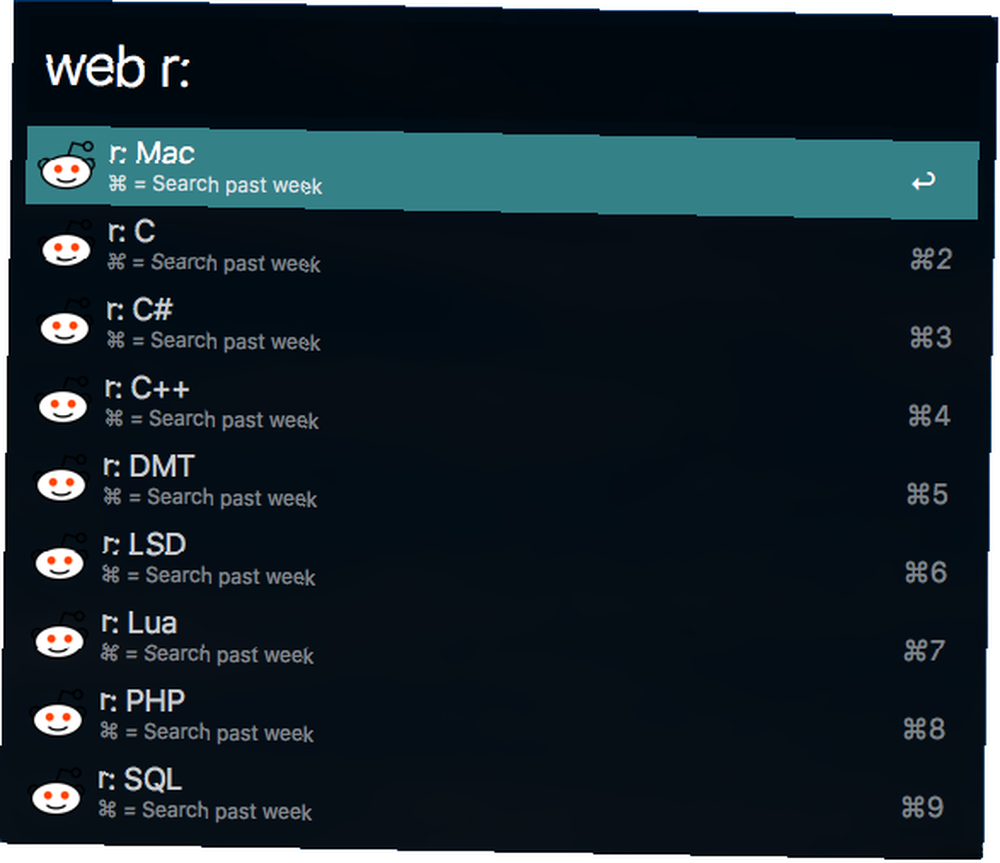
Buscar Homebrew y Barril
Este flujo de trabajo le permite administrar eficientemente los paquetes de Homebrew y Cask Cómo instalar aplicaciones de Mac en la Terminal usando Homebrew Cómo instalar aplicaciones de Mac en la Terminal usando Homebrew ¿Sabía que puede instalar el software de Mac en la Terminal? Aquí se explica cómo usar Homebrew para instalar aplicaciones Mac fácilmente. sin usar la Terminal. Es compatible con comandos como médico, informacion, instalar, lista, desinstalar, buscar, y más.
Tipo elaborar cerveza o barril y seleccione el comando que desea invocar. Puedes ver e instalar paquetes directamente desde Alfred.
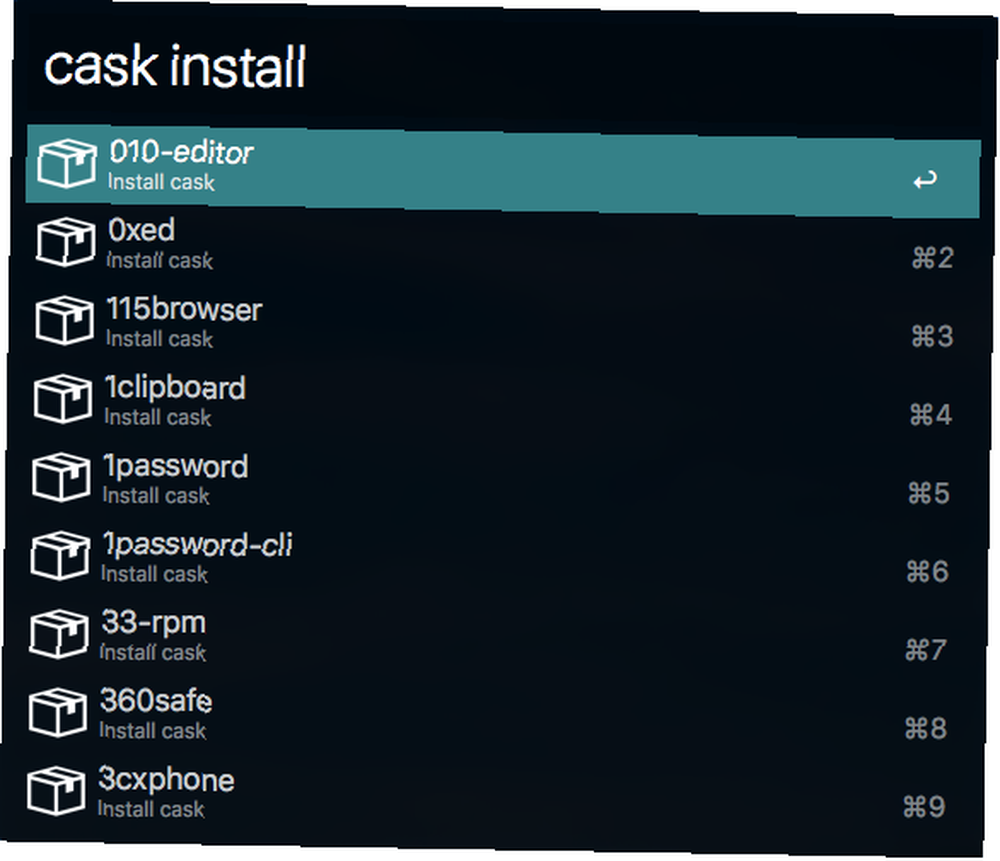
Alfred pone poderosas búsquedas de Mac en tus manos
Alfred es la barra de búsqueda de Spotlight en esteroides. Con un poco de trabajo, puede ampliar la versión gratuita para buscar en sus sitios web favoritos. Y los maestros de búsqueda pueden usar muchísimo lo que desbloquea el complemento Powerpack.
Una vez que comience a usar Alfred, puede ahorrar tiempo y esfuerzo mientras busca en la web. Al igual que Alfred puede reemplazar a Spotlight, eche un vistazo a otras aplicaciones de Mac que puede sustituir con alternativas potentes. 9 Aplicaciones de Mac predeterminadas que puede reemplazar con alternativas potentes 9 Aplicaciones de Mac predeterminadas que puede reemplazar con alternativas potentes ¿Frustrado por la falta de funciones? Tenemos algunas alternativas que quizás quieras probar. .











